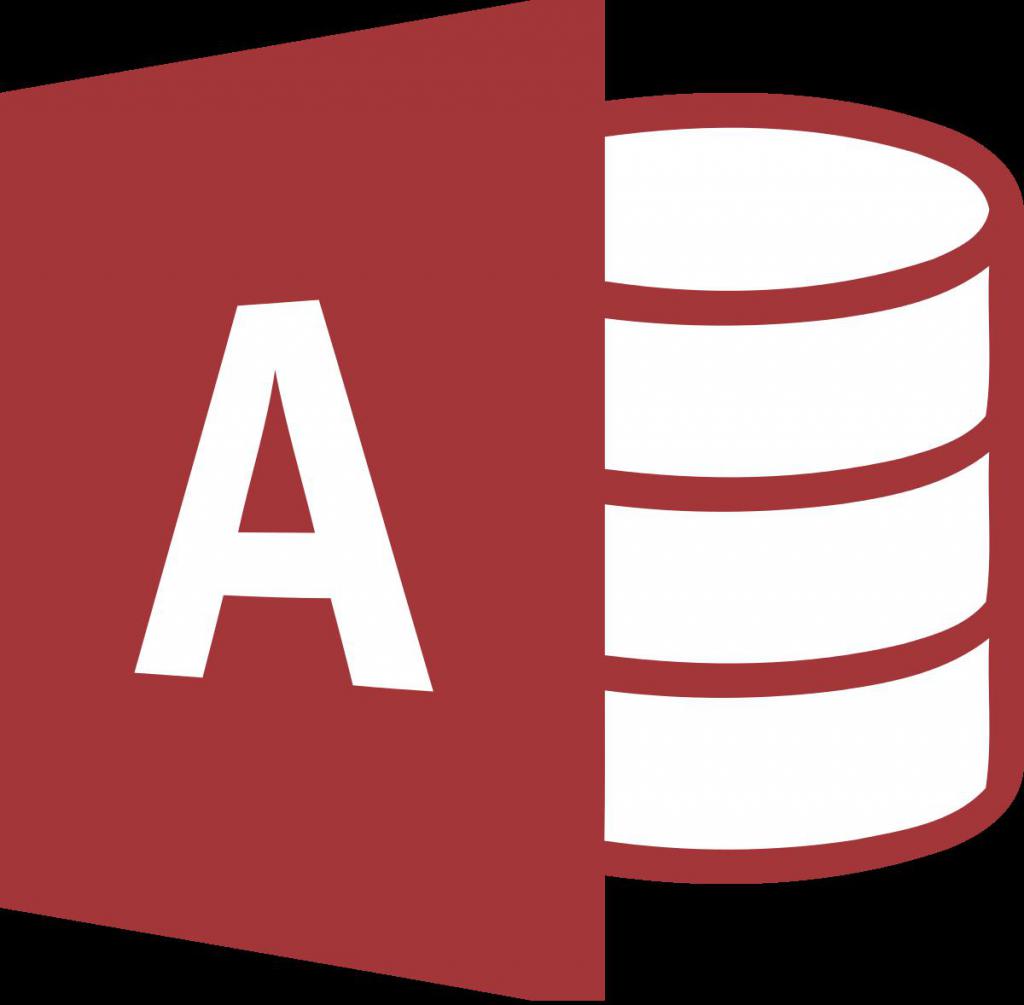Подробно о том, как связывать таблицы в access
Многие из нас работают на производстве, где чаще всего для ведения отчета используются базы данных. В данной статье мы подробно расскажем о том, как связывать таблицы в Access. Статья рекомендуется для опытных пользователей.
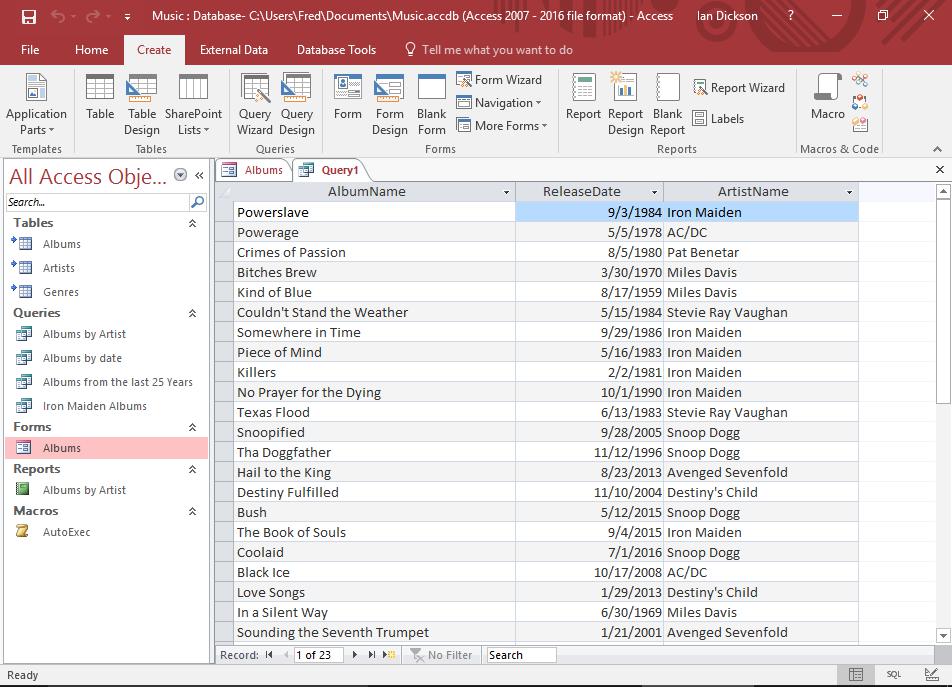
Microsoft Access - одна из систем управления БД. В нее включен язык программирования VBA, который дает возможность пользователю самому писать разные приложения для работы с БД.
Как связывать таблицы в Access?
В Microsoft Access обычно имеется массив таблиц, которые связаны друг с другом. Между одной и более таблицами можно устанавливать логические связи с помощью окна описания схемы данных. Это дает:
- Возможность улучшить эффективность работы.
- Проще расширить информацию, которая возможно понадобится на разных этапах производства.
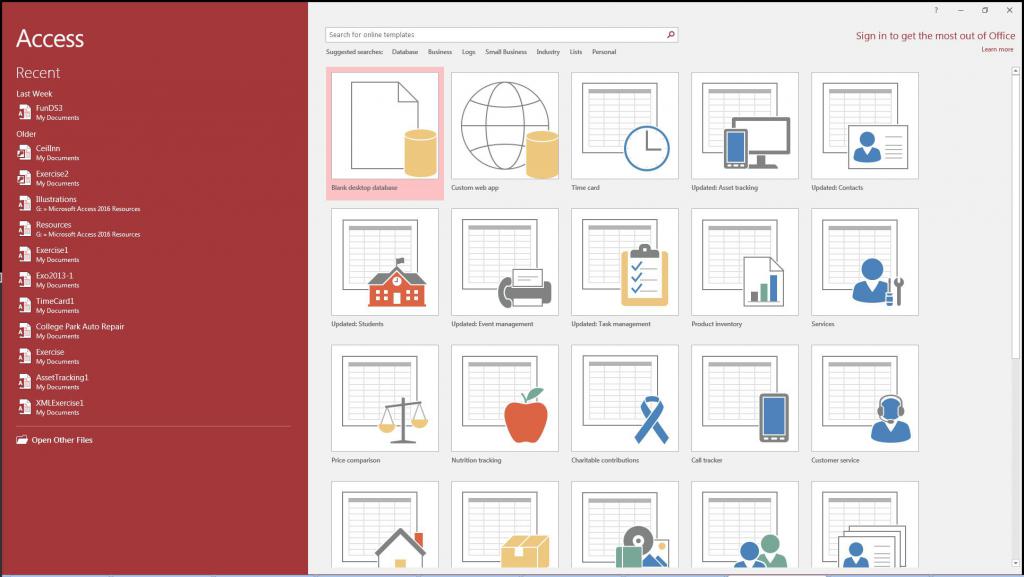
Все изменения, которые происходят, отображаются во всех БД.
Чтобы ответить на вопрос о том, как связывать таблицы в Access, необходимо показать все на примере: в базе данных созданы четыре таблицы: Студенты, Дисциплины, Успеваемость и Группы студентов. Установим между ними логические связи. Как это сделать?
Алгоритм:
- Выбрать главный ключ: КодГруппы, КодСтудентов и КодДисциплины.
- Между ключевым полем КодГр. в табл. "Группа" и вторичным ключом КодГр. В табл. "Студенты" установить связь «один – ко – многим».
- Закрыть все открытые таблицы в Access форме, связанные таблицы в том числе.
- В специальном диалоговом окне "Добавить" выбрать имя поля.
- Закрыть все диалоговые окна.
Инструкция о том, как установить логические связи во всех таблицах окна "Схема данных":
- Из таблицы "Группы" надо переместить поле КодГруппы на такое же поле из таблицы "Студенты".
- Появится окно «Изменение связей».
Когда все действия будут выполнены, в окне "Схема данных" можно увидеть связь «один-ко-многим» между таблицами Группы студентов и Студенты.
По такому же плану можно установить связь между полем КодСтудента и Успеваемость и таблицах "Студенты". Потом в таблицах "Успеваемость" и "Дисциплины" для поля КодДисциплины.
- Когда все логические связи установлены, следует закрыть окно "Схема данных".
- Заполнить все таблицы. Сначала вводим данные в таблицу "Группы" студентов, так как в таблице "Студенты" поле КодГруппы применяется как столбец для заполнения поля таблицы "Студенты".
- Указать связи между tables "Студенты" и "Успеваемость", "Дисциплины" и "Успеваемость".
Преимущества использования логических связей
Почему держать данные раздельно в связанных tables лучше? Рассмотрим достоинства такого хранения.
Согласованность
В процессе установки связей снижается вероятность образования несогласованных и неоднозначных данных. Происходит это, так как любой элемент записывается в одну таблицу всего раз. К примеру, фамилия студента содержится в таблице "Студенты".
Эффективность
- Экономия пространства на диске в результате того, что сведения хранятся в одном месте.
- Из маленьких таблиц информация извлекается лучше.
Простота
Сведения хранятся в различных таблицах, поэтому строение БД лучше можно понять. Также существует Access, связанные таблицы VBA – это такой язык программирования, благодаря которому можно связать таблицы в Access и Excel. При знании данного языка вы сможете программировать базу данных.
Важный совет!
Когда планируете конструирование базы данных, сразу продумывайте связи. Если таблица с первичным ключом уже есть, при помощи мастера подстановок можно построить поле внешнего ключа. Тогда мастер подстановок оказывает помощь в создании связей.
В заключение
Надеемся, что после прочтения данной статьи о том, как связывать таблицы в Access, вы намного улучшили навыки обращения с базами данных, что в современном мире очень и очень полезное умение, особенно, для начинающих программистов. Также рекомендуем зайти на официальный сайт приложения и прочитать инструкцию пользователя.